Step To Reproduce da Web
- Accedi al sito MyTIM
- Effettua l’accesso con le tue credenziali MyTIM
- Se possiedi più di un numero collegato all’account MyTIM, seleziona il numero di telefono di interesse
- Seleziona "Linea" nel menu laterale
- Seleziona "TV e servizi" nel menu in alto
- Se non hai alcun abbonamento attivo, alla voce "TV" figurerà il messaggio "Nessun nuovo pacchetto TV attivo". Fai lo screen di questa schermata e ignora lo Step 7. Fai attenzione a rendere ben visibili il numero di telefono, la data e l’ora dello screen:
- Se hai un abbonamento attivo, clicca sul nome dell’abbonamento per visualizzare i dettagli. Fai lo screen di questa schermata, facendo attenzione a rendere ben visibili il numero di telefono, in dettagli del servizio, la data e l’ora dello screen:
Step To Reproduce da App Mobile
La schermata proposta dall’app mobile mostra meno informazioni rispetto a quelle presenti nelle schermate Web e, pertanto, è necessario fare più di uno screen.
- Apri l’app MyTIM dal tuo smartphone, effettuando l’accesso con le tue credenziali
- Se possiedi più di un numero collegato all’account MyTIM, seleziona il numero di telefono di interesse nella Home
- Seleziona "Altro" nel menu in basso
- Seleziona "Linea"
- Fai uno screen della pagina "Offerte" (che si apre in automatico), avendo cura di rendere ben leggibili i dati.
- Seleziona "TV e servizi" nel menu in alto. Se non hai alcun abbonamento attivo, alla voce "TV" figurerà il messaggio "Nessun nuovo pacchetto TV attivo". Fai lo screen di questa schermata avendo cura di rendere ben leggibili i dati:
- Se hai un abbonamento attivo, clicca sul nome dell’abbonamento per visualizzare i dettagli. Fai lo screen di questa schermata avendo cura di rendere ben leggibili i dati:






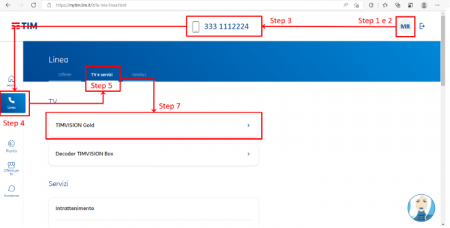
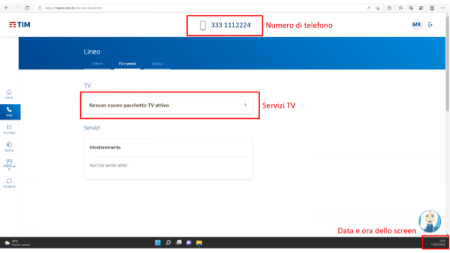
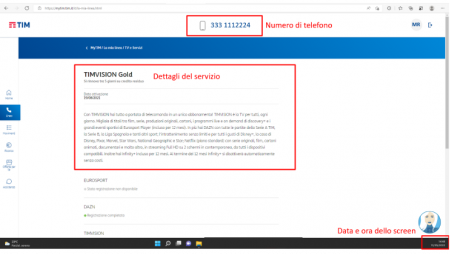

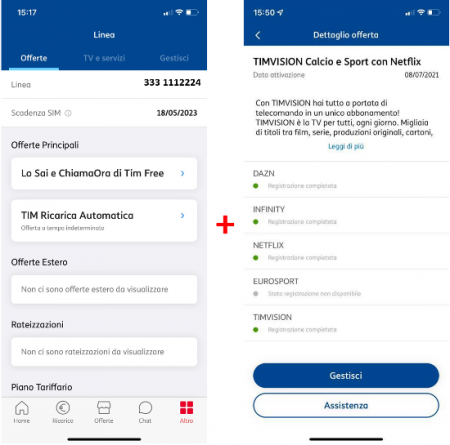
Comments (0)